Outlook e-postasını, takvimini ve kişilerini PST dosyası kullanarak yeni bir bilgisayara geçirme
Summary: Outlook e-postasını, takvimini ve kişilerini bir PST dosyası kullanarak başka bir bilgisayara aktarın. Outlook öğelerini bir Outlook Veri Dosyasına (.pst) nasıl aktaracağınızı ve bunları sorunsuz bir şekilde içe aktaracağınızı öğrenin. ...
Instructions
Microsoft Outlook'u kullanarak e-posta, takvim, kişiler, görevler ve notlarımı başka bir bilgisayara nasıl taşırım?
Yeni bir sistem aldıktan veya yeni bir sisteme güncelleştirdikten sonra Outlook verilerinizi Microsoft Outlook çalıştıran yeni sisteme taşımak iyi olabilir. Bu adımlar, bunu nasıl yapabileceğinizi göstermektedir.
Outlook öğelerini bir Outlook Veri Dosyasına (.pst) dışa aktarma
Outlook verilerini bir Outlook Veri Dosyasına (.pst) dışa aktarabilirsiniz. Bu, E-posta, takvim, kişiler, görevler ve notlar gibi Outlook öğelerini başka bir bilgisayara aktarmak veya yedeklemek için bir yöntem sağlar.
Outlook Veri Dosyasına (.pst) dışa aktarıldığında izinler ve görünümler gibi klasör özellikleri korunmaz. Yalnızca içeriğin kendisi dışa aktarılır.
- Dosya sekmesine tıklayın.
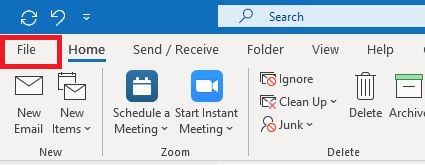
- Aç ve Dışarı Aktar öğesine tıklayın.
- İçeri/Dışarı Aktarma öğesine tıklayın.
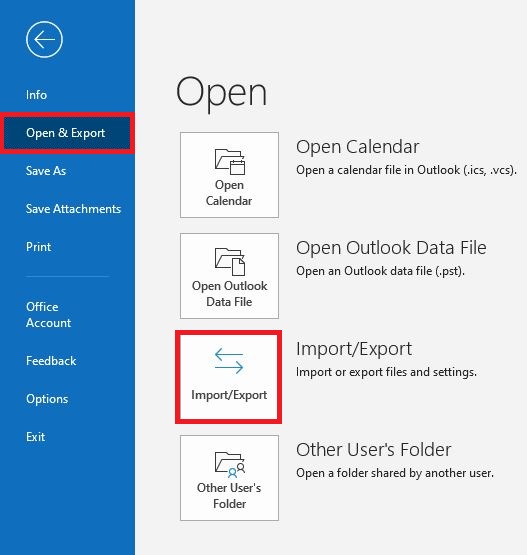
- İçeri ve Dışarı Aktarma Sihirbazı'nda Dosyaya ver öğesini seçin ve Sonraki öğesine tıklayın.
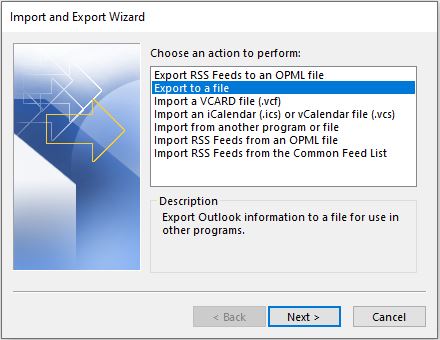
- Outlook Veri Dosyası (.pst) ve ardından Sonraki öğesine tıklayın.
Dışa aktarmak istediğiniz hesabı (üst düzey bir klasör) seçin. Bu, söz konusu hesap için varsa tüm postalar, takvim, kişiler, görevler ve notları dışa aktarmayı sağlar.NOT: Aynı anda yalnızca bir hesap için bilgileri dışa aktarabilirsiniz. - Alt klasörlerle birlikte onay kutusunun seçili olduğundan emin olun.
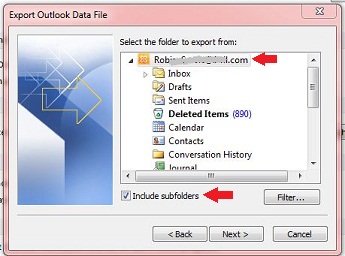
- İleri öğesine tıklayın.
- Outlook Veri Dosyasını (.pst) kaydetmek istediğiniz yeri seçmek ve bir dosya adı girmek için Gözat öğesine tıklayın. Devam etmek için Tamam öğesine tıklayın.
NOT: Dışa aktarma özelliğini daha önce kullandıysanız önceki klasör konumu ve dosya adı görüntülenir. Mevcut dosyayı kullanmak yerine yeni bir dosya oluşturmak istiyorsanız dosya adını değiştirebilirsiniz.
- Mevcut bir Outlook Veri Dosyasına (.pst) dışa aktarıyorsanız Seçenekler öğesinin altında, dosyada zaten mevcut olan öğeleri dışa aktarırken nelerin yapılacağını belirtin.
- Finish (Son) öğesine tıklayın.
- Yeni bir Outlook Veri Dosyası (.pst) oluşturulmadıkça veya dışa aktarma, parola korumalı mevcut bir dosyaya yapılmıyorsa dışa aktarma hemen başlar.
- Yeni bir Outlook Veri Dosyası (.pst) oluşturursanız isteğe bağlı bir parola, dosyanın korunmasına yardımcı olabilir. Outlook Veri Dosyası Oluştur iletişim kutusu göründüğünde Parola ve Parolayı Doğrula alanlarına parolayı girin. Ardından Tamam seçeneğine tıklayın. Outlook Veri Dosyası Parolası iletişim kutusunda, parolayı girin ve Tamam öğesine tıklayın.
- Parola korumalı mevcut bir Outlook Veri Dosyasına (.pst) dışa aktarıyorsanız Outlook Veri Dosyası Parolası iletişim kutusunda, parolayı girin ve Tamam öğesine tıklayın.
- Dosyayı diğer bilgisayarınızda kullanabilmek için dışa aktarılan .pst dosyasını çıkarılabilir bir medyaya kopyalayın.
Birden fazla hesap için öğeleri dışa aktarmak istiyorsanız her hesap için bu adımları tekrarlayın. Ardından bu dosyanın bir kopyasını içe aktarmaya hazır olacak şekilde hedef makinenize aktarabilirsiniz.

Outlook öğelerini bir Outlook Veri Dosyası'ndan (.pst) içe aktarma
Outlook mesajlarını, kişileri, takvim öğelerini, görevleri ve notları bir bilgisayardan başka bir bilgisayara taşımak veya Outlook verilerinizin yedeğini geri yüklemek istiyorsanız görevi tamamlamanın en kolay yolu İçeri Aktarma ve Dışarı Aktarma Sihirbazı'dır.
- Dosya sekmesine tıklayın.
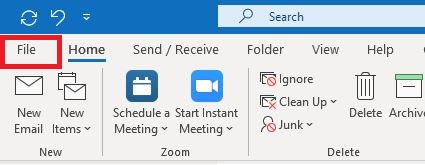
- Aç ve Dışarı Aktar öğesine tıklayın.
- İçeri/Dışarı Aktarma öğesine tıklayın.
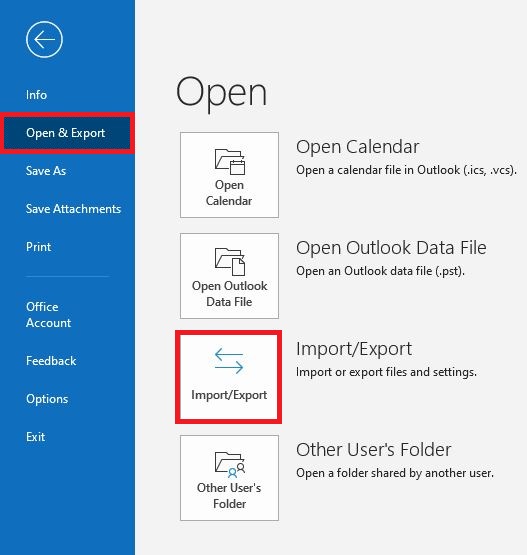
- İçeri ve Dışarı Aktarma Sihirbazı'nda Başka bir program veya dosyadan içeri aktar öğesini seçin ve Sonraki'ye tıklayın.
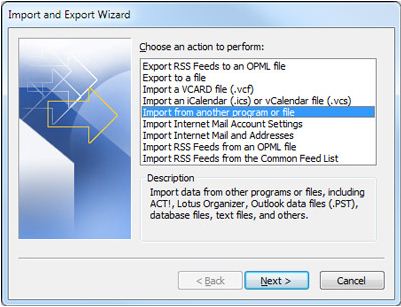
- Outlook Veri Dosyası (.pst) ve ardından Sonraki öğesine tıklayın.
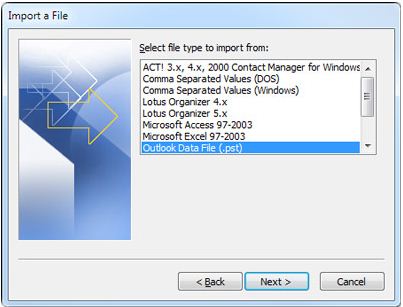
- Gözat öğesine tıklayın ve ardından içe aktarmaya hazır olan, yukarıdaki 1. Adımda kaynak makineden hedef makineye kopyaladığınız dosyayı seçin.
NOT: Seçenekler altında, içe aktarılan bilgilerin Outlook'ta halihazırda olan öğeleri değiştirmesi veya çoğaltmasını istemiyorsanız Yinelenenleri içe aktarma öğesine tıklamanız önerilir.
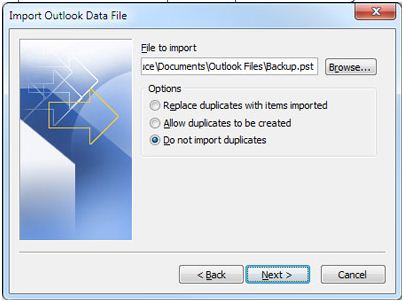
- İleri öğesine tıklayın.
- Outlook Veri Dosyasına (.pst) bir parola atanmışsa parolayı girmeniz ve ardından Tamam öğesine tıklamanız istenir.
- Öğeleri içe aktarma seçeneklerini ayarlayın. Varsayılan ayarların genellikle değiştirilmesi gerekmez.
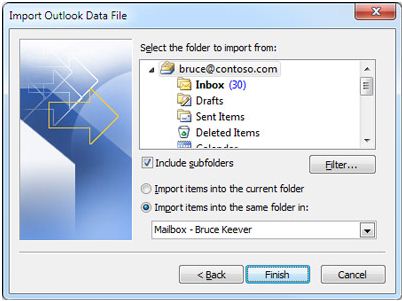
En üstteki klasör — Kişisel Klasörler, Outlook Veri Dosyası veya yukarıdaki resimdeki gibi e-posta adresiniz — otomatik olarak seçilir.
Alt klasörlerle birlikte varsayılan olarak seçilidir. Seçilen klasörün altındaki tüm klasörler içe aktarılır.
Öğeleri aynı klasöre içe aktar öğesinin varsayılan seçimi, içe aktarılan dosyadaki klasörleri Outlook'taki klasörlerle eşleştirir. Outlook'ta bir klasör yoksa oluşturulur. - Finish (Son) öğesine tıklayın.
